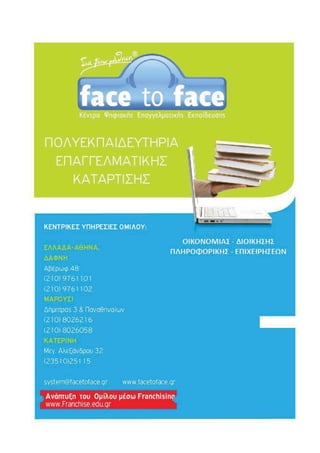More Related Content
Similar to Sample 2d (20)
More from George Exarchopoulos
More from George Exarchopoulos (20)
Sample 2d
- 3. Copyright© 2012-2015 -SYSTEM- All rights reserved 3/181
ΠΕΡΙΕΧΟΜΕΝΑ
Μάθημα 1:
9 Εισαγωγή
Μάθημα 2:
9 Εκκίνηση του Autocad και
Περιβάλλον 3D Modeling
Μάθημα 3:
9 Γνωριμία με το περιβάλλον
Autocad Classic
Μάθημα 4:
9 Γραμμές Εργαλείων Toolbars
Μάθημα 5:
9 Περιοχή Εντολών Command
Line
Μάθημα 6:
9 Εντολές Clean Screen & ribbon
Μάθημα 7:
9 Ρυθμίσεις Οθόνης Καρτέλας
Display
Μάθημα 8:
9 Εμφάνιση Απόκρυψη
Δημιουργία Μετονομασία
Διαγραφή Παλετών
Μάθημα 9:
9 Τοποθέτηση εικονιδίων μέσα
σε Νέα Παλέτα
Μάθημα 10:
9 Τρόποι Εκτέλεσης εντολών
Μάθημα 11:
9 Σχεδίαση με την μέθοδο
Κατεύθυνση και απόσταση
Μάθημα 12:
9 Εντολή erase
Μάθημα 13:
9 Εντολές oops undo redo
Μάθημα 14:
9 Εντολή offset
Μάθημα 15:
9 Εντολή fillet
Μάθημα 16:
9 Εντολή Chamfer
Μάθημα 17:
9 Εντολή Trim
Μάθημα 18:
9 Εντολή Extent
Μάθημα 19:
9 New Open Save Properties
Μάθημα 20:
9 Ταυτόχρονη εμφάνιση
αρχείων
- 4. Copyright© 2012-2015 -SYSTEM- All rights reserved 4/181
Μάθημα 21:
9 Απόλυτες Καρτεσιανές
Συντεταγμένες
Μάθημα 22:
9 Σχετικές Καρτεσιανές
Συντεταγμένες
Μάθημα 23:
9 Πολικές Συντεταγμένες
Μάθημα 24:
9 ΄Ενδειξη Συντεταγμένων
Μάθημα 25:
9 Εντολή Regen
Μάθημα 26:
9 Εντολή dragmode
Μάθημα 27:
9 Βοηθήματα Σχεδίασης Snap
Spacing
Μάθημα 28:
9 Καρτέλα Polar snap
Μάθημα 29:
9 Καρτέλα Dynamic Input
Μάθημα 30:
9 Σημεία ΄Ελξης Καρτέλα object
Snap
Μάθημα 31:
9 Εντολή Limits
Μάθημα 32:
9 Εντολή Units
Μάθημα 33:
9 Function Keys
Μάθημα 34:
9 Εντολή Layer
Μάθημα 35:
9 Εντολή Properties
Μάθημα 36:
9 Εντολή Zoom
Μάθημα 37:
9 Εντολή Pan
Μάθημα 38:
9 Εντολή Point
Μάθημα 39:
9 Εντολή Circle
Μάθημα 40:
9 Εντολή Arc
Μάθημα 41:
9 Εντολή Construction Line Xline
Μάθημα 42:
9 Εντολή Ray
Μάθημα 43:
9 Εντολή Polyline
Μάθημα 44:
9 Εντολή Polyline Arc
Μάθημα 45:
- 5. Copyright© 2012-2015 -SYSTEM- All rights reserved 5/181
9 Εντολή Polyline Center Angle
Direction
Μάθημα 46:
9 Εντολή Polyline Line Cirlce
Μάθημα 47:
9 Εντολή Polyline Width
Μάθημα 48:
9 Εντολή Ellipse
Μάθημα 49:
9 Εντολή Polygon
Μάθημα 50:
9 Εντολή Rectangle
Μάθημα 51:
9 Εντολή Dount
Μάθημα 52:
9 Εντολή Pickbox
Μάθημα 53:
9 Offsetgaptype
Μάθημα 54:
9 Fillet μενού Modify
Μάθημα 55:
9 Chamfer μενού Modify
Μάθημα 56:
9 Break μενού Modify
Μάθημα 57:
9 Εντολή Join μενού Modify
Μάθημα 58:
9 Εντολή Text Single
Μάθημα 59:
9 Εντολή Mtext Διαμόρφωση
Παραγράφων
Μάθημα 60:
9 Εντολή Style Text
Μάθημα 61:
9 Εντολή Table
Μάθημα 62:
9 Εντολή Hatch
Μάθημα 63:
9 Εντολή Hatch Μέσα σε
Περιοχές
Μάθημα 64:
9 Dimension
Μάθημα 65:
9 Quick Dimension
Μάθημα 66:
9 Εντολή Dimension Style
Μάθημα 67:
9 Εργαλειοθήκη Inqury
Μάθημα 68:
9 Εντολή Adcenter μεταφορά μη
γεωμετρικών στοιχείων
Μάθημα 69:
9 Εισαγωγή έτοιμων Block
- 6. Copyright© 2012-2015 -SYSTEM- All rights reserved 6/181
Μάθημα 70:
9 Δημιουργία Νέων Block
Μάθημα 71:
9 Η εντολή WBlock
Μάθημα 72:
9 Προσθήκη πληροφοριών σε
Block
Μάθημα 73:
9 Αλλαγή Ιδιοτήτων Block
Μάθημα 74:
9 Η εντολή Refedit
Μάθημα 75:
9 Εντολή Scale
Μάθημα 76:
9 Array
Μάθημα 77:
9 Lengthen
Μάθημα 78:
9 Divide
Μάθημα 79:
9 Measure
Μάθημα 80:
9 Spline- Spline Edit
Μάθημα 81:
9 Explode
Μάθημα 82:
9 Strech
Μάθημα 83:
9 Mirror
Μάθημα 84:
9 Διατάξεις εκτύπωσης
Μάθημα 85:
9 Εκτύπωση
Μάθημα 86:
9 Vports
- 7. Copyright© 2012-2015 -SYSTEM- All rights reserved 7/181
ΜΑΘΗΜΑ 1ο
ΕΙΣΑΓΩΓΗ
Το AutoCad απευθύνεται σε όλους όσους θέλουν να ασχοληθούν με την
Ηλεκτρονική Σχεδίαση.
9 Αρχιτέκτονες,
9 Μηχανικούς
9 Μηχανολόγους
9 Ηλεκτρολόγους
9 Διακοσμητές
9 Σχεδιαστές Τοπίου
9 Απόφοιτους Λυκείου
Τα Αρχικά CAD σημαίνουν Computer Aided Design που σημαίνει ολοκληρωμένη
σχεδίαση με υπολογιστή και αφορά μια κατηγορία σχεδιαστικών προγραμμάτων
για αρχιτεκτονική, μηχανολογική και ηλεκτρολογική σχεδίαση. Σε αυτή την
κατηγορία προγραμμάτων ανήκουν διάφορα προγράμματα όπως π.χ. το
AutoCAD, το CADware, το ArchiCAD κ.λ.π.
Το AutoCAD χωρίζεται σε 2D και 3D Φωτορεαλισμός.
AUTODESK. ΠΙΣΤΟΠΟΙΗΣΗ ΠΑΓΚΟΣΜΙΑ (είμαστε εκπαιδευτικό και εξεταστικό κέντρο
Autodesk).
Πιστοποίηση ECDL CAD, www.ecdl.gr το μοναδικό πιστοποιητικό για χρήστες CAD
παγκοσμίως.
Έχει σχεδιαστεί από ειδήμονες στο CAD, από τις δύο ηγετικές εταιρίες του χώρου,
την Autodesk (Autocad) και την Bentley (Microstation).
Πιστοποίηση ACTA CCAD, www.acta.edu.gr το πιστοποιητικό
Certified Computer Aided Designr ADVanced (CCAD ADVanced).
- 8. Copyright© 2012-2015 -SYSTEM- All rights reserved 8/181
ΜΑΘΗΜΑ 2ο
ΈΝΑΡΞΗ ΤΟΥ ΠΡΟΓΡΑΜΜΑΤΟΣ & ΠΕΡΙΒΑΛΛΟΝ 3D
MODELING
Άνοιγμα του προγράμματος
9 Από το μενού έναρξη: Δείχνουμε στο κουμπί Έναρξη των Windows Όλα τα
προγράμματα επιλέγουμε Autodesk /AutoCAD 2/ πατάμε κλικ AutoCAD
9 Από την επιφάνεια εργασίας: Πατάμε 2κλικ πάνω στην συντόμευση του
προγράμματος .
Το περιβάλλον του προγράμματος 3D Modeling
Το περιβάλλον του AutoCAD αποτελείται από το AutoCAD 3D Modeling και το AutoCAD
Classic.
Για να ορίσουμε σε πιο περιβάλλον θέλουμε να εργαστούμε έχουμε επιλογές ή, να
πατήσουμε στο κουμπί Workspace Switching το οποίο βρίσκεται στη γραμμή
εργασιών του προγράμματος και από το μενού να επιλέξουμε 3D Modeling, ή να
δείξουμε στο κουμπί Tools /Workspace/3D Modeling.
- 9. Copyright© 2012-2015 -SYSTEM- All rights reserved 9/181
Γραμμή Τίτλου
Περιοχή Αναζήτησης και
κουμπί Αναζήτησης
Περιοχή
Καρτελών
riboon
Κουμπιά
Ελαχιστοποίησης,
Μεγιστοποίησης
και Κλείσιμο του
προγράμματοςΚουμπί
Βοήθειας
Εικονίδιο
μενού Autocad
Κουμπιά Ελαχιστοποίησης,
Μεγιστοποίησης και
Κλείσιμο περιοχής
Σχεδίασης
Εικονίδιο UCS
Περιοχή Σχεδίασης
Γραμμή εντολών και μηνυμάτων
Περιοχή ένδειξης
συντεταγμένων
Γραμμή Κατάστασης
- 10. Copyright© 2012-2015 -SYSTEM- All rights reserved 10/181
ΜΑΘΗΜΑ 3ο
ΈΝΑΡΞΗ ΤΟΥ ΠΡΟΓΡΑΜΜΑΤΟΣ & ΠΕΡΙΒΑΛΛΟΝ 2D CLASSIC
Άνοιγμα του προγράμματος
9 Από το μενού έναρξη: Δείχνουμε στο κουμπί Έναρξη των Windows Όλα τα
προγράμματα επιλέγουμε Autodesk /AutoCAD 2/ πατάμε κλικ AutoCAD
9 Από την επιφάνεια εργασίας: Πατάμε 2κλικ πάνω στην συντόμευση του
προγράμματος .
Το περιβάλλον του προγράμματος 2D Classic
Το περιβάλλον του AutoCAD αποτελείται από το AutoCAD 3D Modeling και το AutoCAD
Classic.
Για να ορίσουμε σε πιο περιβάλλον θέλουμε να εργαστούμε έχουμε επιλογές ή, να
πατήσουμε στο κουμπί Workspace Switching το οποίο βρίσκεται στη γραμμή
εργασιών του προγράμματος και από το μενού να επιλέξουμε 3D Modeling, ή να
δείξουμε στο κουμπί Tools /Workspace/2D Classic.
- 11. Copyright© 2012-2015 -SYSTEM- All rights reserved 11/181
Εικονίδιο
μενού Autocad Γραμμή Μenu Bar Γραμμή Τίτλου
Περιοχή Αναζήτησης και
κουμπί Αναζήτησης
Κουμπιά
Ελαχιστοποίησης,
Μεγιστοποίησης
και Κλείσιμο του
προγράμματος
Περιοχή ένδειξης
συντεταγμένων
Γραμμή εντολών και μηνυμάτων Γραμμή Κατάστασης
Εικονίδιο UCS
Περιοχή Σχεδίασης
Κουμπιά Ελαχιστοποίησης,
Μεγιστοποίησης και
Κλείσιμο περιοχής
Σχεδίασης
- 12. Copyright© 2012-2015 -SYSTEM- All rights reserved 12/181
ΜΑΘΗΜΑ 4ο
ΓΡΑΜΜΕΣ ΕΡΓΑΛΕΙΩΝ
Οι Γραμμές εργαλείων (Toolbars) περιέχουν εικονίδια που αντιστοιχούν σε εντολές.
Οι Γραμμές εργαλείων (Toolbars) χωρίζονται σε : Γραμμές εργαλείων Σταθερές (docked
toolbars) & Κινητές, μπορούν να τοποθετηθούν σε οποιαδήποτε θέση στην οθόνη.
Οι Γραμμές εργαλείων (Toolbars) Περιλαμβάνουν: – τη γραμμή τίτλου, το περίγραμμά
τους, τα εικονίδια εντολών, τη λαβή μετακίνησής τους.
Εμφάνιση μη εμφανών γραμμών εργαλείων και απόκρυψη εμφανών
Μπορούμε να εμφανίσουμε μία γραμμή εργαλείων:
α) πατώντας δεξί κλικ πάνω σε οποιαδήποτε ανοιχτή γραμμή εργαλείων & τσεκάρισμα
στην γραμμή που θέλουμε να την έχουμε ορατή.
β) δείχνοντας στο μενού Tools/Toolbars/AutoCAD & τσεκάρισμα στην γραμμή που
θέλουμε να την έχουμε ορατή
Μετακίνηση (drag and drop)
Τοποθετώντας τον δείκτη του ποντικιού στην λαβή μετακίνησης της γραμμής εργαλείων
μπορούμε να την μετακινήσουμε. (Προσοχή να μην είναι κλειδωμένη, διότι τότε δεν
μετακινείτε)
Αλλαγή μορφής
Τοποθετώντας τον δείκτη του ποντικιού στο περίγραμμα της γραμμής εργαλείων
εμφανίζεται ο δείκτης αλλαγής μεγέθους, τότε μας δίνεται η ευκαιρία να κάνουμε
αλλαγή στο μέγεθος της γραμμής εργαλείων (Προσοχή να μην είναι κλειδωμένη, διότι
τότε δεν μπορεί να υποστεί αλλαγή μεγέθους).
Κλείδωμα μορφής και θέσης των γραμμών εργαλείων
Μας δίνετε η δυνατότητα να κλειδώσουμε την μορφή και την θέση μιας γραμμής
εργαλείων
α) πατώντας (δεξί κλικ πάνω σε μία ανοιχτή γραμμή εργαλείων, επιλέγουμε /Lock
Location/All/Locked)
- 13. Copyright© 2012-2015 -SYSTEM- All rights reserved 13/181
β) πατώντας το δεξί πλήκτρο του ποντικιού πάνω σε κενό χώρο στην περιοχή των
γραμμών εργαλείων κάτω από την κορδέλα εργασιών. Επιλέγοντας Lock Location / All
/ Locked
γ) πατώντας στο εικονίδιο της γραμμής κατάστασης, ώστε να πάρει την μορφή
Για να Ξεκλειδώσουμε τις γραμμές εργαλείων
α) Πατάμε στο εικονίδιο της γραμμής κατάστασης, ώστε να πάρει την μορφή
β) Πατώντας το δεξί πλήκτρο του ποντικιού πάνω σε κενό χώρο στην περιοχή των
γραμμών εργαλείων κάτω από την κορδέλα εργασιών, και επιλέγοντας Lock Location /
All / Unlocked
Εμφάνιση Κορδέλας Εργασιών
Για να εμφανίσουμε την Κορδέλα Εργασιών:
α) πληκτρολογούμε στην περιοχή εντολών ribbon & enter.
β) Δείχνοντας στο μενού Tools/Palettes/Ribbon.
Απόκρυψη της Κορδέλας Εργασιών
Για να αποκρύψουμε την Κορδέλα Εργασιών
α) πληκτρολογούμε στην περιοχή εντολών και μηνυμάτων; Ribbonclose ,
β) Δείχνοντας στο μενού Tools/Palettes/Ribbon
- 14. Copyright© 2012-2015 -SYSTEM- All rights reserved 14/181
ΜΑΘΗΜΑ 5ο
ΠΕΡΙΟΧΗ ΕΝΤΟΛΩΝ (COMMAND)
Η Περιοχή εντολών είναι ιδιαίτερα σημαντική κατά τη διάρκεια της σχεδίασης. Η
λειτουργία του προγράμματος γίνεται πολύ εύκολη και αποδοτική αν προσέχουμε τα
μηνύματα και τις οδηγίες που εμφανίζει. Πληκτρολογούμε τις εντολές του
προγράμματος ολόκληρες ή με την συντομογραφία τους. Εμφανίζονται οδηγίες καθώς
επίσης και μηνύματα για τυχόν λάθη.
9 Απόκρυψη της περιοχής εντολών (Tools / Command Line /Yes ή Ctrl +9),
9 Επανεμφάνιση της περιοχής εντολών (Tools/Command Line, ή Ctrl+9.
9 Μετακίνηση της περιοχής εντολών μπορούμε να σύρουμε και να μετακινήσουμε την
περιοχή εντολών σε ένα οποιοδήποτε σημείο πάνω στην επιφάνεια, ως ένα
ξεχωριστό παράθυρο.
9 Αλλαγή μεγέθους, μπορούμε να μεγαλώσουμε τόσο την περιοχή εντολών ώστε να
εμφανίζονται 400 εντολές που έχουμε εκτελέσει.
9 Αλλαγή Χρώματος Tools/ Options/ Display/ Colors/ Context: Command Line
Background (περιοχή εντολών)/ Interface Element/ Color π.χ. Κίτρινο.
- 16. Copyright© 2012-2015 -SYSTEM- All rights reserved 16/181
ΜΑΘΗΜΑ 6ο
ΕΝΤΟΛΕΣ CLEAN SCREEN ΚΑΙ RIBBON
Μέγιστη δυνατή οθόνη View/Clean screen
Με την εντολή αυτή μπορούμε να αποκρύψουμε τις γραμμές εργαλείων (toolbars) του
προγράμματος. Αυτό διευκολύνει στο ότι έχουμε περισσότερο χώρο στη διάθεσή μας
για σχεδίαση.
Ctrl + 0
9 View/Clean screen
Επαναφορά μέγιστης δυνατής οθόνης
Ctrl + 0
9 View/Clean screen
Εμφάνιση της Κορδέλας Εργασιών
Όταν δεν είναι ορατή η κορδέλα εργασιών, μπορούμε να εκτελέσουμε την εντολή
Ribbon και να την εμφανίσουμε.
Πληκτρολογούμε Ribbon και enter για να την εμφανίσουμε
Πληκτρολογούμε Ribbonclose και enter για να την αποκρύψουμε.
Διαμόρφωση της Κορδέλας εργασιών
Πατώντας δεξί πλήκτρο του ποντικιού πάνω στην κορδέλα εργασιών και επιλέγοντας
το μενού Tabs ξετσεκάρουμε τις καρτέλες που θέλουμε να αποκρύψουμε. Κάνουμε το
αντίθετο εάν θέλουμε να τις εμφανίσουμε.
- 17. Copyright© 2012-2015 -SYSTEM- All rights reserved 17/181
ΜΑΘΗΜΑ 7ο
ΡΥΘΜΙΣΕΙΣ ΟΘΟΝΗΣ ΚΑΡΤΕΛΑΣ MODEL
Μας δίνετε η δυνατότητα να κάνουμε αλλαγές και διάφορες ρυθμίσεις στις καρτέλες του
AutoCAD.
Για να ενεργοποιήσουμε τις γραμμές εργαλείων πατάμε στο κουμπί AutoCAD επιλέγουμε
μενού Tools / Options/ Display/ και τσεκάρουμε στην επιλογή Scroll bars in drawing
windows για να εμφανίσουμε ή αντίστοιχα να αποκρύψουμε τις ράβδους κύλισης.
Tools / Options/ Display/ Colors /Context: 2D model space / Interface Element
(στοιχεία παραθύρου):
Uniform background (φόντο της καρτέλας Model), Color π.χ. γαλάζιο.
Crosshairs (χρώμα Σταυρονήματος) , Colors π.χ. μαύρο.
Ρυθμίσεις Καρτέλας Layout:
Tools / Options/ Display/ Colors /Context: Sheet/layout/ Interface
Element/Color.
Ρυθμίσεις περιοχής εντολών και μηνυμάτων
Command line background (περιοχή εντολών), Colors π.χ. κίτρινο.
Command line text (γραμμή διαταγών & μηνυμάτων), Colors π.χ. μπλέ
Aλλαγή γραμματοσειράς
Tools / Options / Display / Fonts …….. (αλλαγή γραμματοσειράς).
Restore current context (επαναφέρει τις αρχικές ρυθμίσεις του Autocad των
επιλογών της καρτέλας Interface element).
Restore current element (επαναφέρει στην αρχική ρύθμιση το χρώμα της
καρτέλας Model)Restore All contexts (επαναφέρει όλες τις ρυθμίσεις).
Restore classic colors (επαναφέρει στις κλασσικές ρυθμίσεις του autocad).
- 18. Copyright© 2012-2015 -SYSTEM- All rights reserved 18/181
ΜΑΘΗΜΑ 8ο
ΕΜΦΑΝΙΣΗ ΠΑΛΕΤΩΝ
Για να εμφανίσουμε τις παλέτες εργαλείων χρησιμοποιείτε την εντολή (Tools/Tool
Palettes Window) από το μενού.
Ctrl + 3 από το πληκτρολόγιο.
Toolpalettes ή Tp πληκτρολογούμε στην γραμμή εντολών.
μπορούμε να χρησιμοποιήσουμε το εικονίδιο.
Ρυθμίσεις παλετών
9 Allow Docking:(ενεργοποιημένη η εντολή σταθεροποιούνται στην αριστερή ή
δεξιά πλευρά της περιοχής σχεδίασης)
9 Anchor Left </ Anchor Right (επιλέγοντας μία απ΄αυτές τις επιλογές οι παλέτες
εργαλείων σταθεροποιούνται είτε στην αριστερή είτε στην δεξιά πλευρά της
οθόνης εργασίας, αντίστοιχα, ενεργοποιώντας αυτόματα την επιλογή Auto-
hide.
9 Auto hide:(όταν ενεργοποιήσετε αυτή την επιλογή, απομακρύνοντας το ποντίκι
από τις παλέτες εργαλείων το πλαίσιό τους κρύβεται αυτόματα και απομένει
μόνο η γραμμή τίτλου.)
9 Transparency…(ρυθμίζετε το ποσοστό διαφάνειας των παλετών εργαλείων)
Περισσότερο (More), Λιγότερο (Less)
9 New Tool Palette (δημιουργείτε μία νέα παλέτα εργαλείων)
9 Rename (μετονομάζετε ολόκληρο το πλαίσιο παλετών)
9 New Palettes..(χρησιμοποιώντας την καρτέλα αυτή μπορείτε να δημιουργήσετε
νέα παλέτα(New Palettes),να μετονομάσετε (rename), να διαγράψετε (delete).
9 Delete Palette: Με την εντολή αυτή διαγράφετε την τρέχουσα παλέτα
εργαλείων.
Προσοχή!
H επιλογή Delete Palette είναι μη αναστρέψιμη.
Απόκρυψη παλετών
Δείχνουμε στο κουμπί AutoCAD επιλέγουμε το μενούTools/Tool Palettes Window
Ctrl + 3
Toolpalettesclose
μπορούμε να χρησιμοποιήσουμε το εικονίδιο.